Excel: “eğer içeriyorsa” için basit bir formül
Bir hücrenin belirli bir dize içerip içermediğini belirlemek için Excel’de aşağıdaki formülü kullanabilirsiniz:
= IF(ISNUMBER(SEARCH("this", A1 )), "Yes", "No")
Bu örnekte, A1 hücresi ” this ” dizesini içeriyorsa Evet değerini , aksi takdirde Hayır değerini döndürür.
Aşağıdaki örnekler bu formülün pratikte nasıl kullanılacağını göstermektedir.
Örnek: Hücrenin Excel’de belirli bir dize içerip içermediğini kontrol edin
Diyelim ki Excel’de farklı basketbol oyuncularının attığı sayı sayısını gösteren aşağıdaki veri setine sahibiz:
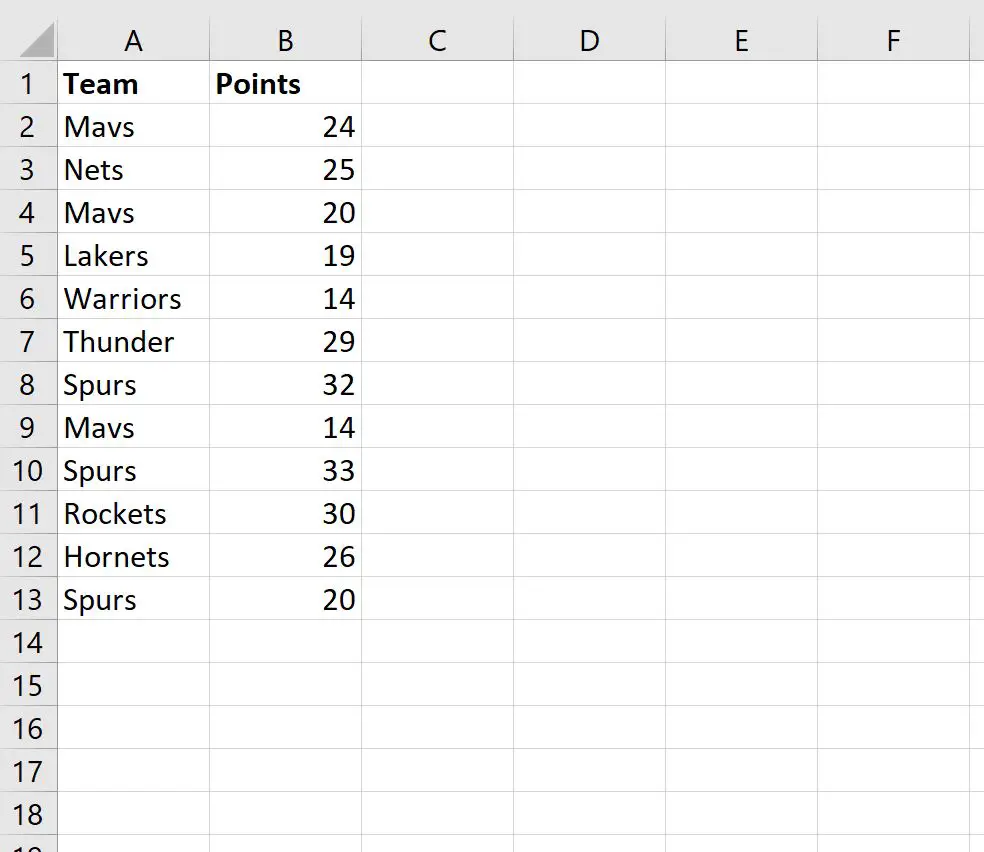
Takım sütunundaki değerin “mavs” dizesini içerip içermediğini kontrol etmek için aşağıdaki formülü kullanabiliriz:
= IF(ISNUMBER(SEARCH("mavs", A2 )), "Yes", "No")
Bu formülü C2 hücresine yazabilir, ardından kopyalayıp C sütunundaki kalan hücrelere yapıştırabiliriz:
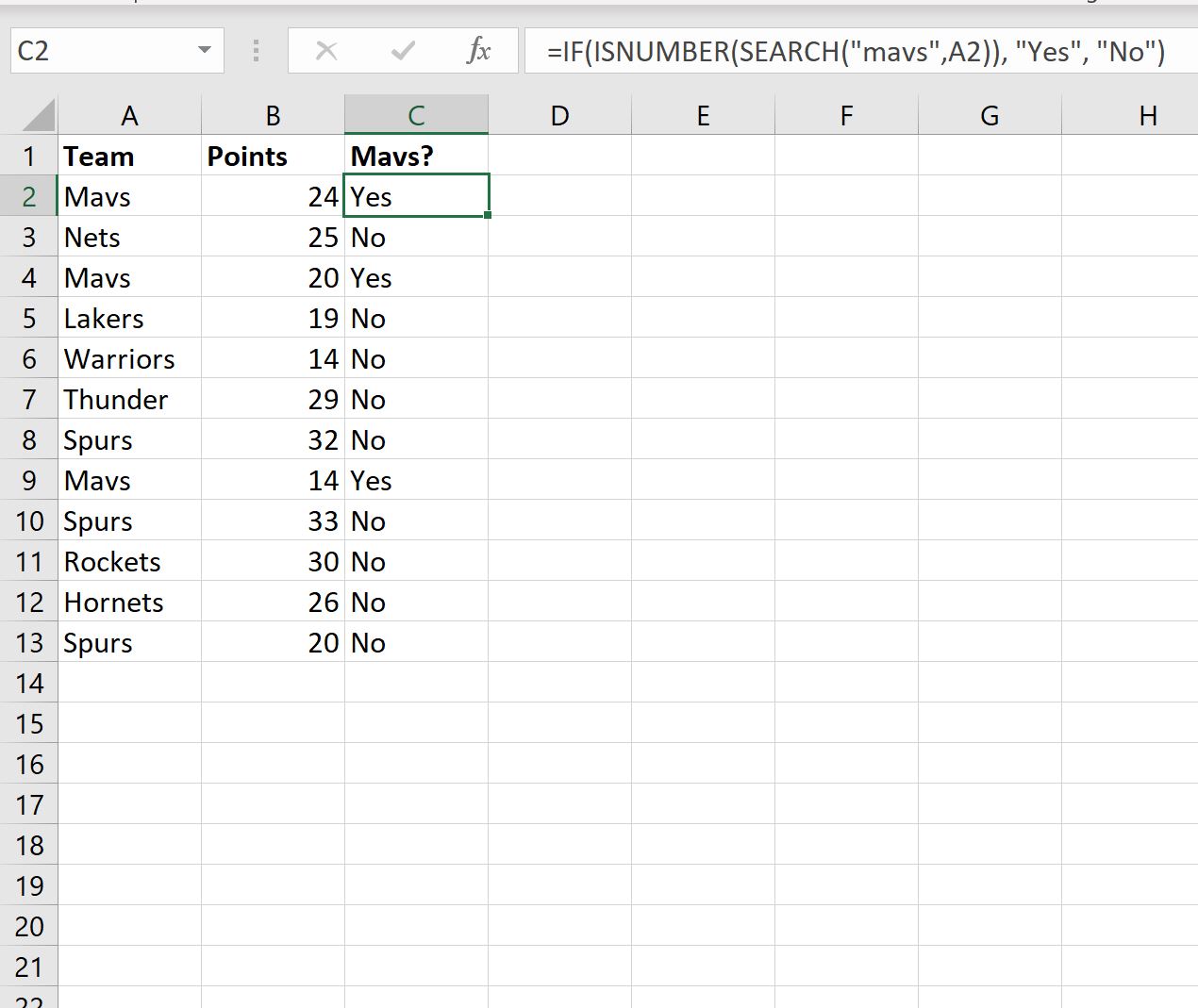
Ekip sütununda “mavs” değerine sahip üç satırın tümü yeni sütunda Evet alırken diğer tüm satırlar Hayır alır.
Excel’deki SEARCH() işlevinin büyük/küçük harfe duyarlı olmadığını unutmayın.
Büyük/küçük harfe duyarlı bir arama yapmak istiyorsanız formüldeki SEARCH() işlevini FIND() işleviyle değiştirebilirsiniz.
Örneğin Ekip sütunundaki bir değerin “MAVS”ye eşit olup olmadığını kontrol etmek için aşağıdaki formülü kullanabiliriz:
= IF(ISNUMBER(FIND("MAVS", A2 )), "Yes", "No")
Aşağıdaki ekran görüntüsü bu formülün pratikte nasıl kullanılacağını göstermektedir:
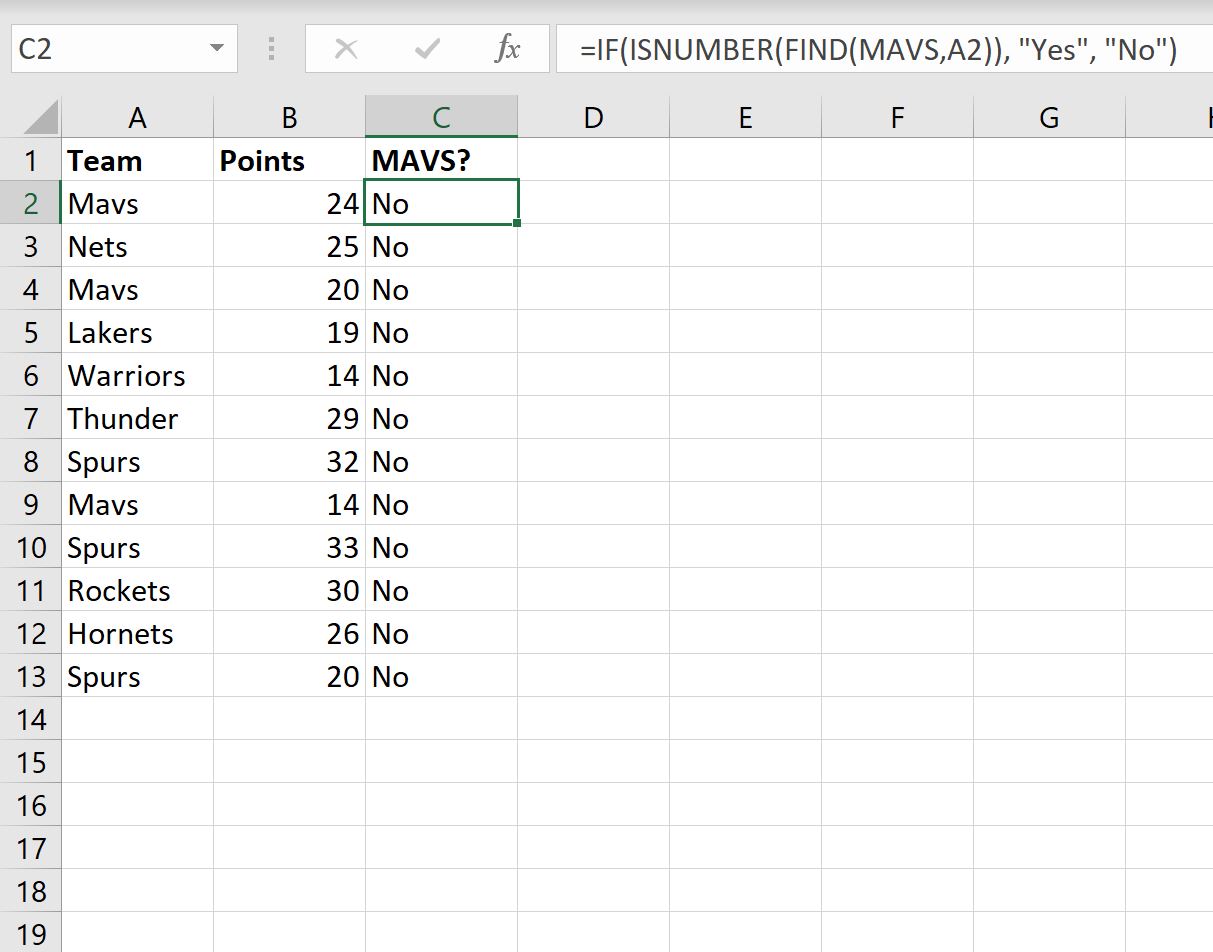
Takım adlarından hiçbiri formülde belirttiğimiz büyük harf “MAVS” dizesiyle eşleşmediğinden, yeni sütundaki her değerin Hayır’a eşit olduğunu unutmayın.
Ek kaynaklar
Aşağıdaki eğitimlerde Excel’deki diğer ortak görevlerin nasıl gerçekleştirileceği açıklanmaktadır:
Excel’de kopyalar nasıl sayılır
Excel’de metin sıklığı nasıl sayılır?
Hücre Excel’de metin içeriyorsa ortalama nasıl hesaplanır